Répartir des quantités disponibles entre plusieurs sites
Ce module est réservé à l'offre Socleo plateforme.
Pour en connaître les modalités d'activation, contactez l'équipe Socleo via votre formulaire d'assistance.
Principe
La fonctionnalité de répartition des disponibilités permet à un site principal de répartir des quantités disponibles de produits vers d'autres sites utilisant Socleo.
Exemple : le Producteur A est équipé d'un site Socleo. Ses produits sont également référencés sur les sites Socleo de Distributeur 1 et Distributeur 2, sur lesquels il est inscrit en tant que fournisseur.
Depuis son site, le Producteur A peut, pour un produit dont il dispose de x quantités, en allouer 60 % pour son site, 30 % pour le Distributeur 1 et 10 % pour le Distributeur 2.
Paramétrage
Activation de la fonctionnalité
L'activation de ce service s'effectue sur demande auprès de l'équipe Socleo.C'est l'équipe Socleo qui paramètre les pourcentages de répartition entre le site principal et les sites distributeurs en suivant vos indications.
Synchronisation
L'équipe Socleo vous accompagne dans la mise en place de la synchronisation sur votre site. Cette synchronisation vous permettra de recevoir, sur votre propre site, les commandes saisies pour vos produits sur les sites des distributeurs.Produits
Afin de pouvoir être utilisés dans la fonctionnalité de répartition des disponibilités, les produits doivent réunir les trois critères suivants :
- Être créés sur le site principal et sur les sites satellites avec la même référence produit (voir détails ci-dessous)
- Avoir la même étiquette technique sur le site principal et sur les sites satellites (voir détails ci-dessous)
Etiquette technique
Sur votre site ainsi que sur les sites des distributeurs, une étiquette doit être créée. Le code de cette étiquette doit être le même entre tous les sites et doit être "SDISP" (ou a minima commencer par "SDISP").Vous devrez ajouter cette étiquette sur tous les produits concernés par la répartition des disponibilités, sur votre site ainsi que sur les sites des distributeurs.
Références des produits
Les produits concernés par la répartition des disponibilités doivent être créés avec une référence identique sur tous les sites. Pour vous faciliter la tâche, vous pouvez copier vos produits depuis votre site vers les sites des distributeurs grâce à la fonctionnalité de copie de produits. Afin que cela fonctionne, vous devez avoir des droits de gestion de vos produits sur les sites des distributeurs.Exemple : le produit "Butternut colis 5kg" a la référence "BUTCO5KG" sur le site du Producteur A.
Le produit devra être présent avec la même référence "BUTCO5KG" sur les sites des distributeurs.
Répartition des disponibilités
Répartition manuelleLa répartition des disponibilités peut être effectuée manuellement depuis le site principal uniquement, sur les produits réunissant les trois critères mentionnés ci-dessus.
Dans le module Produits, cochez les produits concernés et, dans le menu déroulant "Sélectionnez une action", choisissez l'action "Répartir les disponibilités entre plusieurs sites".
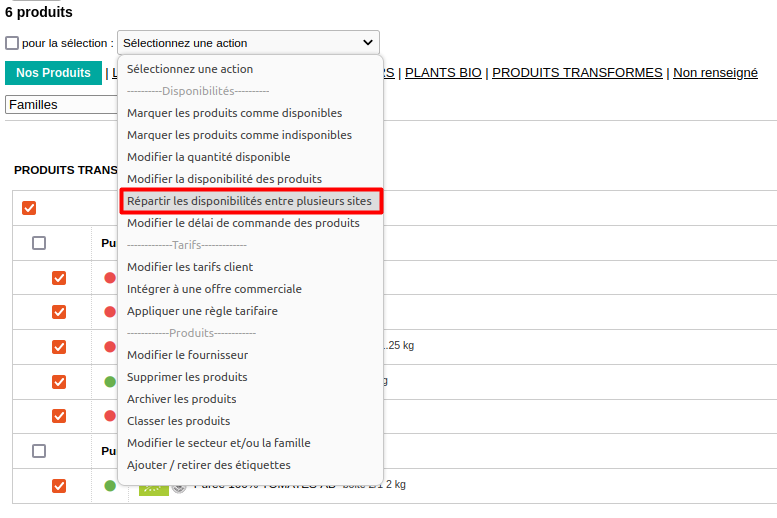
Cette action ouvre une fenêtre permettant de sélectionner le paramétrage pour lequel on souhaite effectuer la répartition. Cette popin intermédiaire permet de conserver seulement les produits associés au paramétrage sélectionné.
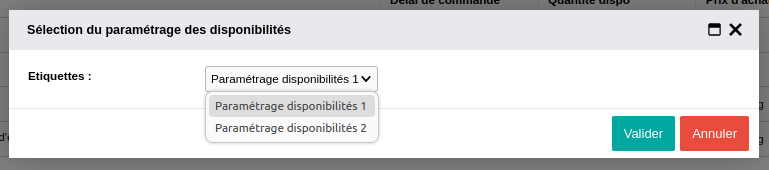
Une fois le paramétrage sélectionné, la fenêtre de répartition des disponibilités apparaît à partir des données de la semaine courante ou de la semaine suivante.
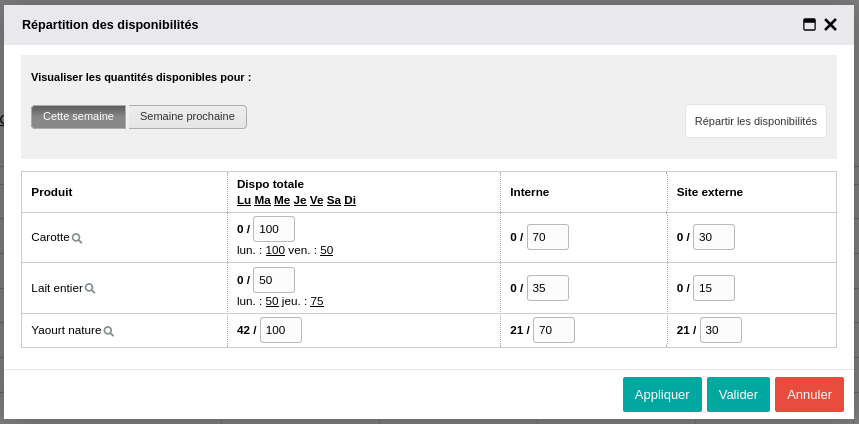
Chaque ligne du tableau regroupe les informations suivantes pour la semaine sélectionnée :
- Colonne "Produit" : dénomination du produit
- Colonne "Dispo totale" : l'ensemble des quantités commandées sur tous les sites / Disponibilité totale pour ce produit
- Si le produit est géré en stock, il est possible de sélectionner la disponibilité totale à partir des différentes quantités prévisionnelles de la semaine (exemple visible pour le "Lait entier" dans la capture ci-dessus). Le clic sur l'un des jours de la semaine de la cellule "Dispo totale", permet de sélectionner la quantité de stock prévisionnel à ce jour pour tous les produits gérés en stock.
- Colonne avec le nom du site principal : quantités commandées sur le site principal / Disponibilité sur le site principal
- Colonne(s) avec le nom de chaque site distributeur : quantités commandées sur le site distributeur / Disponibilité sur le site distributeur
La répartition peut être saisie manuellement dans chaque champ, et vous pouvez alors cliquer sur le bouton :
- "Appliquer", ce qui enregistre les modifications tout en restant sur la fenêtre
- ou "Valider" ce qui enregistre les modifications et ferme la fenêtre
Le répartition peut être calculée automatiquement en remplissant le champ "Dispo totale" puis en cliquant sur le bouton "Répartir les disponibilités". Cette action permet de recalculer les disponibilités à partir de la disponibilité totale saisie et des quantités commandées sur la semaine. Ensuite, cliquez sur le bouton :
- "Appliquer", ce qui enregistre les modifications tout en restant sur la fenêtre
- ou "Valider" ce qui enregistre les modifications et ferme la fenêtre
Si la disponibilité totale n'est pas indiquée, cela signifie que la disponibilité est illimitée sur tous les sites.
Si la disponibilité totale est indiquée à 0, cela signifie que le produit sera passé en rupture sur tous les sites (disponibilité à 0).
Synchronisation
Lorsque vous ouvrez la fenêtre "Répartition des disponibilités", le logiciel lance automatiquement la synchronisation des commandes sur la période suivante : la semaine en cours et la semaine suivante. Cette action permet de récupérer les bonnes quantités à afficher dans la pop-in.Lorsque vous cliquez sur le bouton "Répartir les disponibilités" à l'intérieur de la fenêtre de répartition, cela lance automatiquement la synchronisation des commandes sur sélectionnée (c'est-à-dire, soit la semaine en cours, soit la semaine suivante).
Répartition automatique
La répartition des disponibilités peut également être déclenchée automatiquement lors de la saisie d'une commande. Cette répartition automatique est alors effectuée si les conditions suivantes sont remplies :- Les produits commandés possèdent une étiquette débutant par "SDISP"
- Le total des quantités commandées sur le site depuis lequel est saisie la commande dépasse le seuil indiqué dans le paramétrage de l'étiquette de la disponibilité du site
Le seuil déclenchant la répartition automatique est renseigné dans le paramétrage par un webmaster. Ce pourcentage peut aller de 0 à 100% de la consommation des quantités disponibles.
Si le seuil est indiqué à 0, cela signifie que la répartition automatique est désactivée pour les produits associés à cette étiquette.
Les disponibilités sont recalculées en prenant en compte les quantités déjà commandées et le colisage des produits sur le site principal.
Exemple :
Pour un produit dont la quantité totale disponible est de 100 avec une répartition de 85% sur le site principal et de 15% sur le site satellite. Suite a une commande de 15 produit sur le site secondaire, le traitement automatique de répartition se déclenche afin de ne pas laisser le produit en rupture sur ce dernier alors qu'il reste 85 produits disponibles pour cette semaine. Nous allons donc ajouter 15% de la quantité restante totale du site principal vers le site satellite (soit 12 produits : 85 x 0,15 = 12,75 -> 12 produits). Il y aura donc 73 produits disponibles sur le site principal et 27 sur le site satellite (12 + les 15 déjà commandés).
| Quantité totale (commandée / totale) | Site principal (commandée / totale) | Site satellite (commandée / totale) | |
| Répartition avant commande | 0 / 100 | 0 / 85 | 0 / 15 |
| Nouvelle répartition automatiquement déclenchée par la commande | 15 / 100 |
0 / 73 |
15 / 27 |
Contrôles de cohérence
Le logiciel effectue des contrôles de cohérence. Lorsqu'une répartition des disponibilités (automatique ou manuelle) est lancée après qu'une quantité disponible totale ait été modifiée sur un produit :- Si la nouvelle disponibilité totale est supérieure au total des quantités commandées sur l'ensemble des sites, alors la répartition se fait de façon classique.
- Si la nouvelle disponibilité globale est inférieure au total des quantités commandées sur l'ensemble des sites, alors les produits sont indiqués en rupture (quantité à zéro). Par ailleurs, l'adresse mail de gestion du site principal reçoit un mail d'alerte indiquant que les produits sont passés en rupture.
Gestion de la quantité disponible
Quantité disponible locale et totale
La notion de "quantité disponible totale" est présente uniquement sur le site principal. Elle n'est pas présente sur les sites satellites.
Sur le site principal, dans le module de gestion des produits, deux colonnes sont visibles :
- Quantité disponible : il s'agit de la quantité disponible sur le site principal
- Quantité totale : il s'agit de la quantité disponible totale, qui pourra être répartie entre le site principal et les sites satellites avec les actions de répartition (voir ci-dessous)

Ces deux champs se retrouvent également dans le détail de chaque fiche produit, sur le site principal uniquement :
- Quantité disponible : il s'agit de la quantité disponible sur le site principal
- Quantité disponible totale : il s'agit de la quantité disponible totale, qui pourra être répartie entre le site principal et les sites satellites avec les actions de répartition (voir ci-dessous)
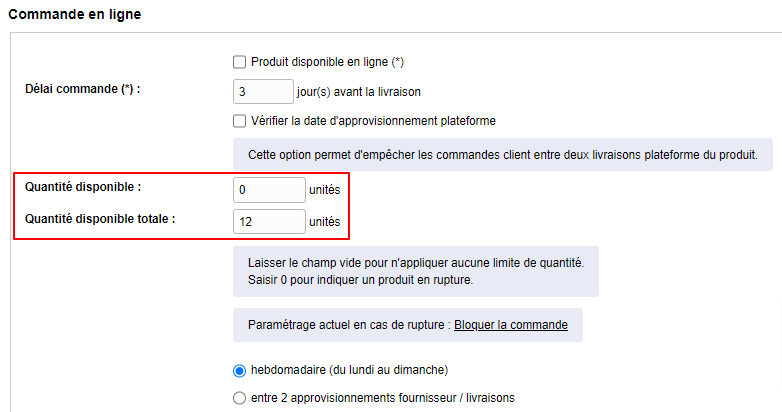
Enfin, dans le fichier d'import des produits, on retrouve ces deux colonnes, pour le site principal uniquement :
- Quantité disponible : il s'agit de la quantité disponible sur le site principal
- Quantité disponible totale : il s'agit de la quantité disponible totale, qui pourra être répartie entre le site principal et les sites satellites avec les actions de répartition.
Actions de modification de la disponibilité
Aujourd'hui, deux actions permettent de modifier la quantité disponible d'un produit.Ces actions sont accessibles dans le module de gestion des produits, dans le menu déroulant "Sélectionnez un action" :
- L'action "Modifier la quantité disponible"
- L'action "Modifier la disponibilité des produits"
Ces deux actions sont accessibles aux coordinateurs, mais également aux fournisseurs qui ont le droit de "gérer ses disponibilités" ou de "gérer ses produits" (indiqué dans Paramétrage > Membres > Droits, ou dans la section "Droits" de la fiche membre de chaque fournisseur).
Action "Modifier la quantité disponible"
L'action "Modifier la quantité disponible" permet aux coordinateurs et aux fournisseurs qui en ont le droit, sur les produits sélectionnés :
- De mettre leur quantité à zéro
- D'indiquer une quantité illimitée
- De modifier la quantité pour saisir un nombre entier
Si cette action est effectuée sur le site principal :
-> Pour les produits qui possèdent l'étiquette de répartition, c'est la quantité disponible totale qui est mise à jour.
-> Pour les produits qui ne possèdent pas l'étiquette de répartition, c'est la quantité disponible du site principal qui est mise à jour.
Si cette action est effectuée sur l'un des sites satellites, alors c'est toujours la quantité disponible du site satellite qui est mise à jour.
Action "Modifier la disponibilité des produits"
L'action "Modifier la disponibilité des produits" permet aux coordinateurs et aux fournisseurs qui en ont le droit, sur les produits sélectionnés, de modifier la quantité disponible : voir l'aide en ligne dédiée à ce sujet.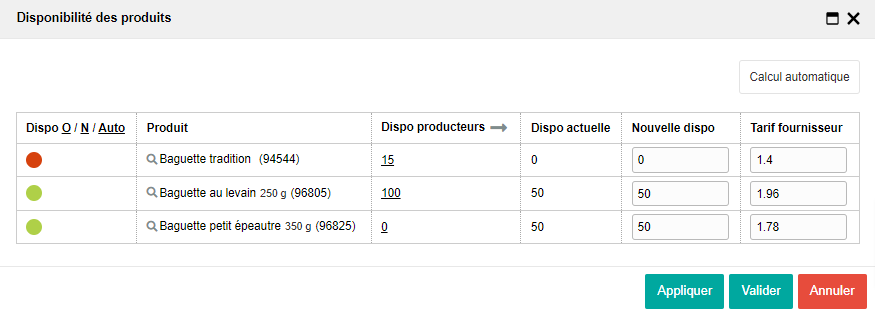
Si le champ "Nouvelle dispo" est modifié sur le site principal :
-> Pour les produits qui possèdent l'étiquette de répartition, c'est la quantité disponible totale qui est mise à jour.
-> Pour les produits qui ne possèdent pas l'étiquette de répartition, c'est la quantité disponible du site principal qui est mise à jour.
Si cette action est effectuée sur l'un des sites satellites, alors c'est toujours la quantité disponible du site satellite qui est mise à jour.
Filtrer sur les quantités disponibles
Dans le module de gestion des produits, le bouton "Filtrer" permet d'accéder à un filtre sur les quantités disponibles :
- Quantité disponible : il s'agit de la quantité disponible sur le site où l'on se trouve
- Quantité disponible totale : il s'agit de la quantité disponible totale, qui pourra être répartie entre le site principal et les sites satellites avec les actions de répartition
Le filtre permet de voir les quantités égales, inférieures ou égales, supérieures ou égales, différentes de la valeur saisie.

